在Word文档中抠图
1、先新建一个Word文档,点击“插入”在“插入图片”选择插入“本地图片”。选中需要插入的图片,点击“打开”
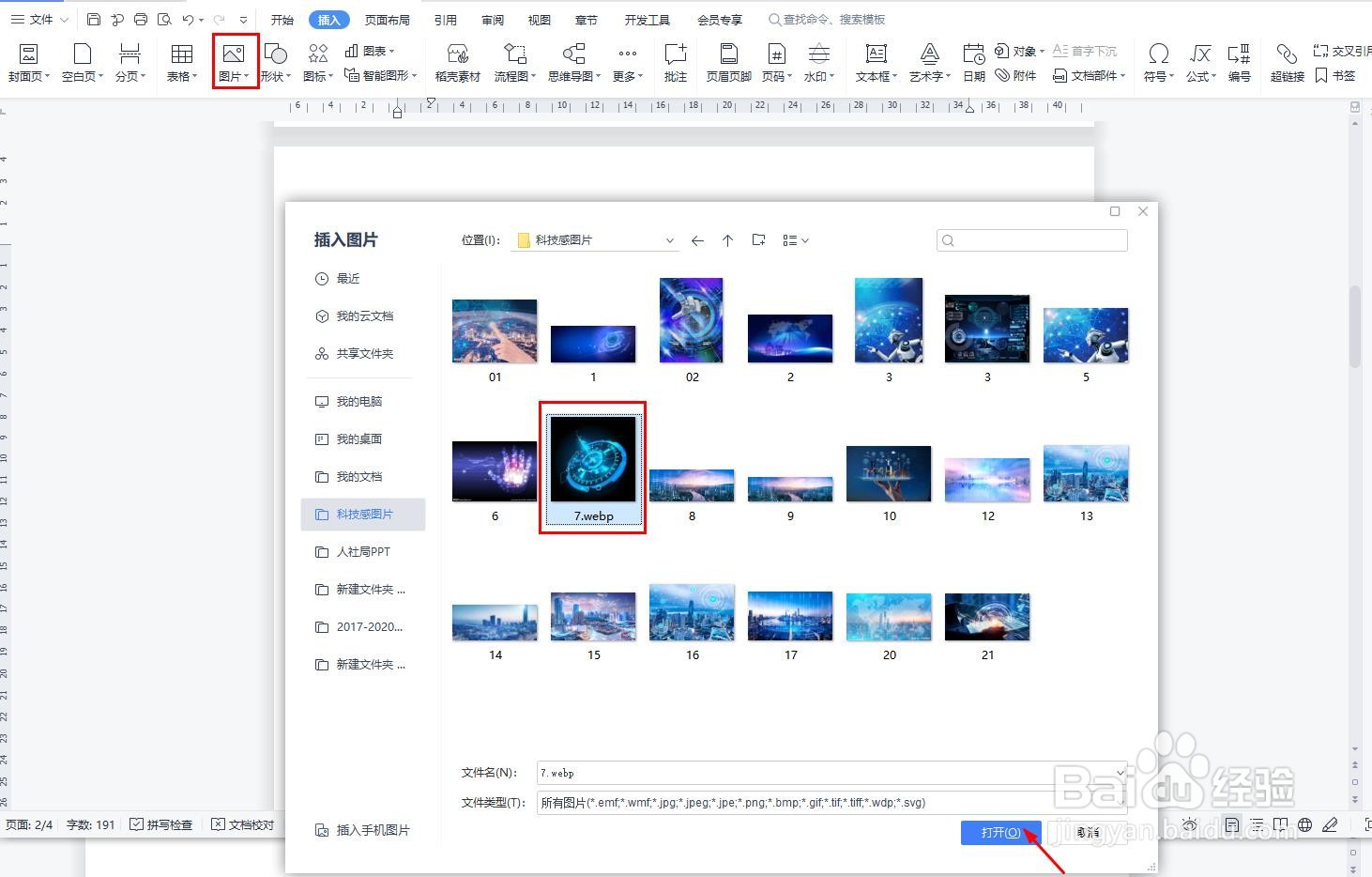
2、图片插入成功,鼠标选中图片,点击“图片工具”,在工具栏中选择“扣除背景”下拉列表
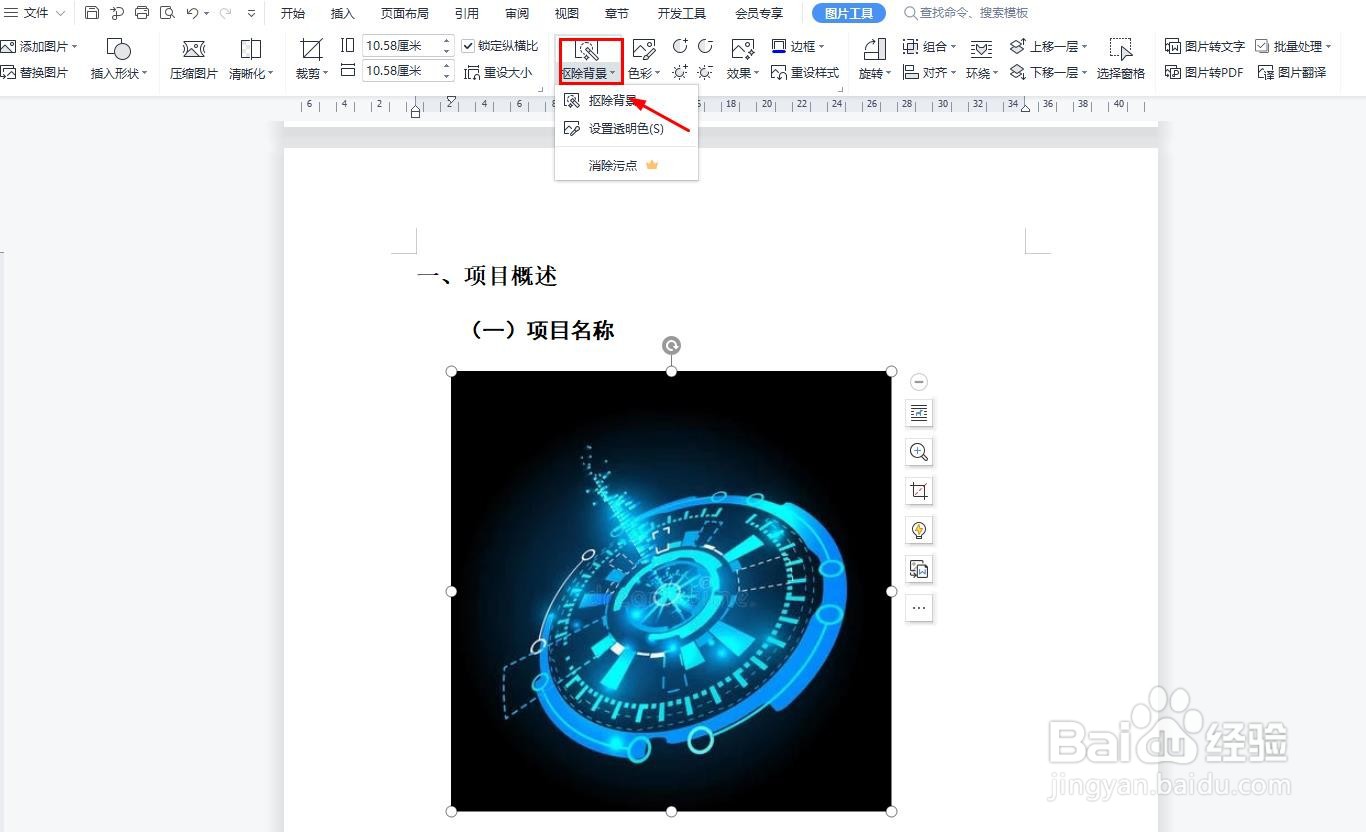
3、点击“扣除背景”,在艚硒渤恨弹出的对话框中,有“手动扣除”和“自动扣除”两个选择,根据需要,选择扣除方式后,点击“一键抠图”如下图所示
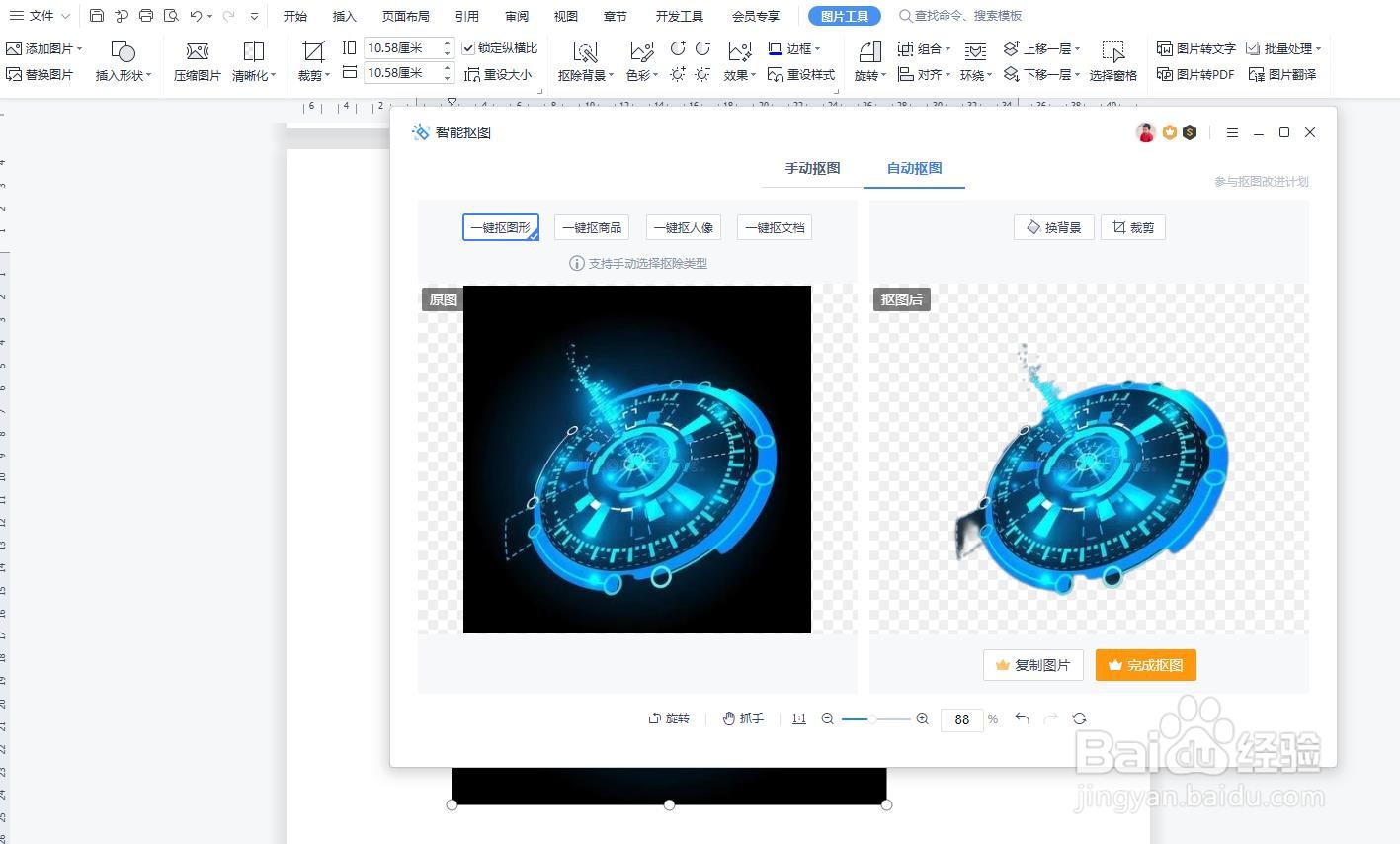
4、Word文档中抠图完成,如下图所示

1、先新建一个Word文档,点击“插入”在“插入图片”选择插入“本地图片”。选中需要插入的图片,点击“打开”
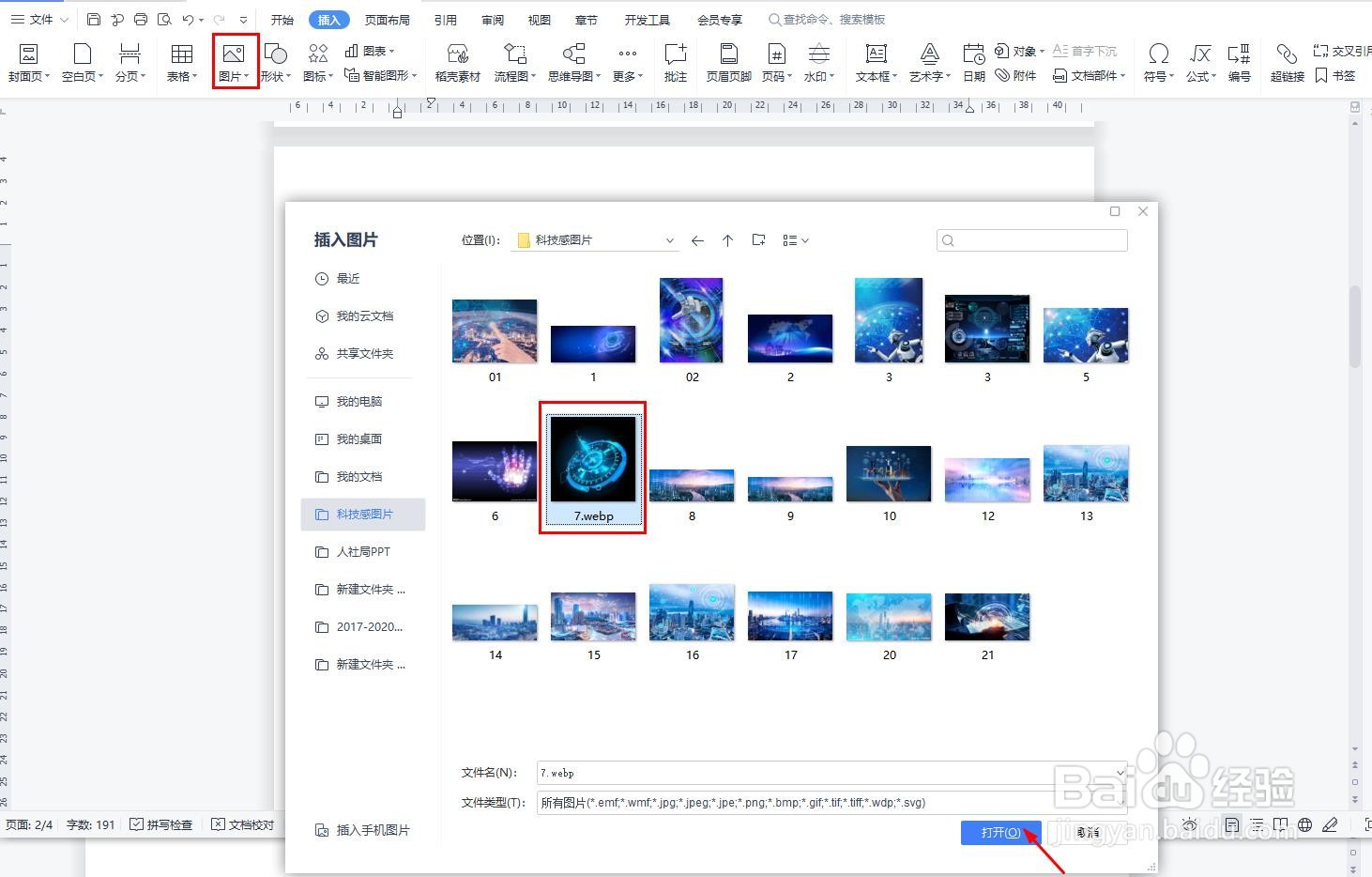
2、图片插入成功,鼠标选中图片,点击“图片工具”,在工具栏中选择“扣除背景”下拉列表
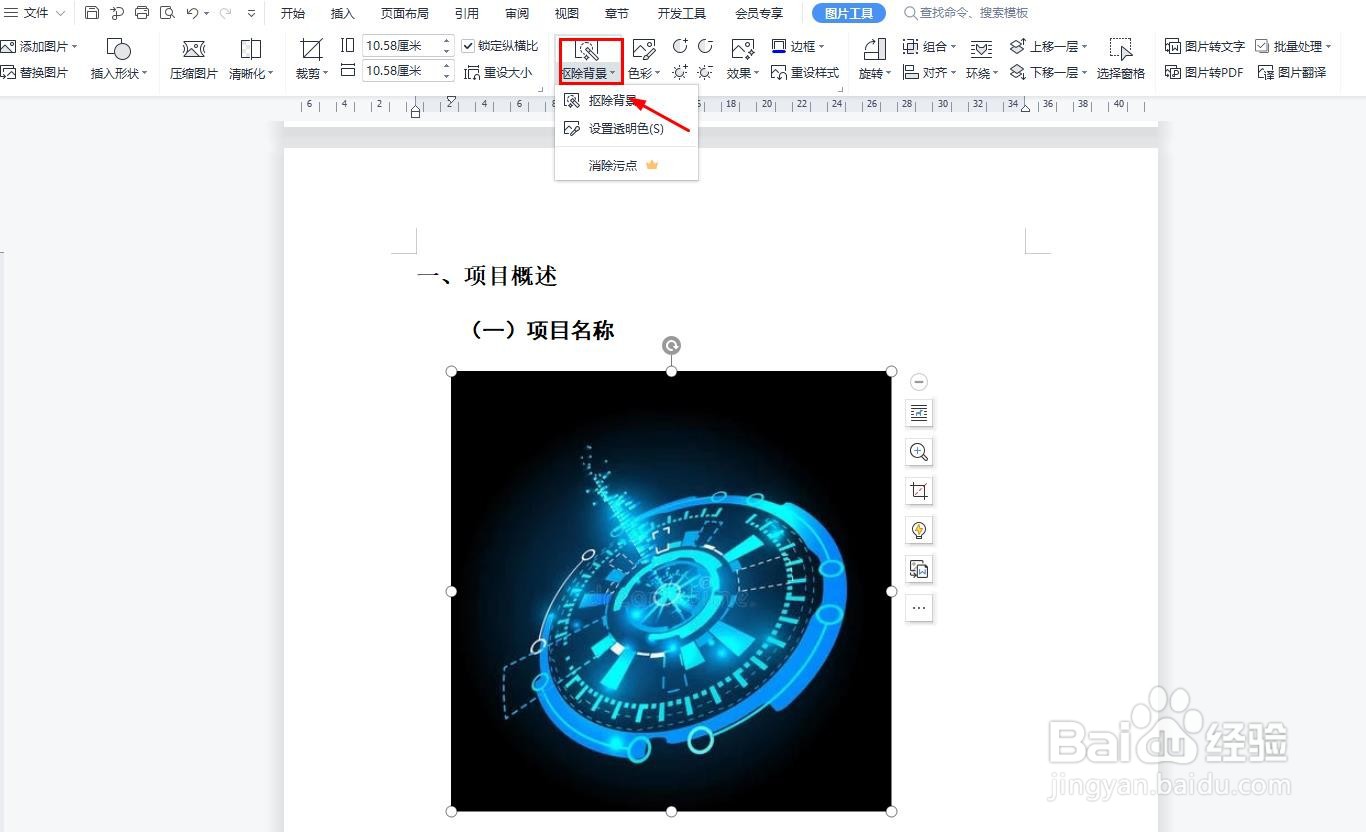
3、点击“扣除背景”,在艚硒渤恨弹出的对话框中,有“手动扣除”和“自动扣除”两个选择,根据需要,选择扣除方式后,点击“一键抠图”如下图所示
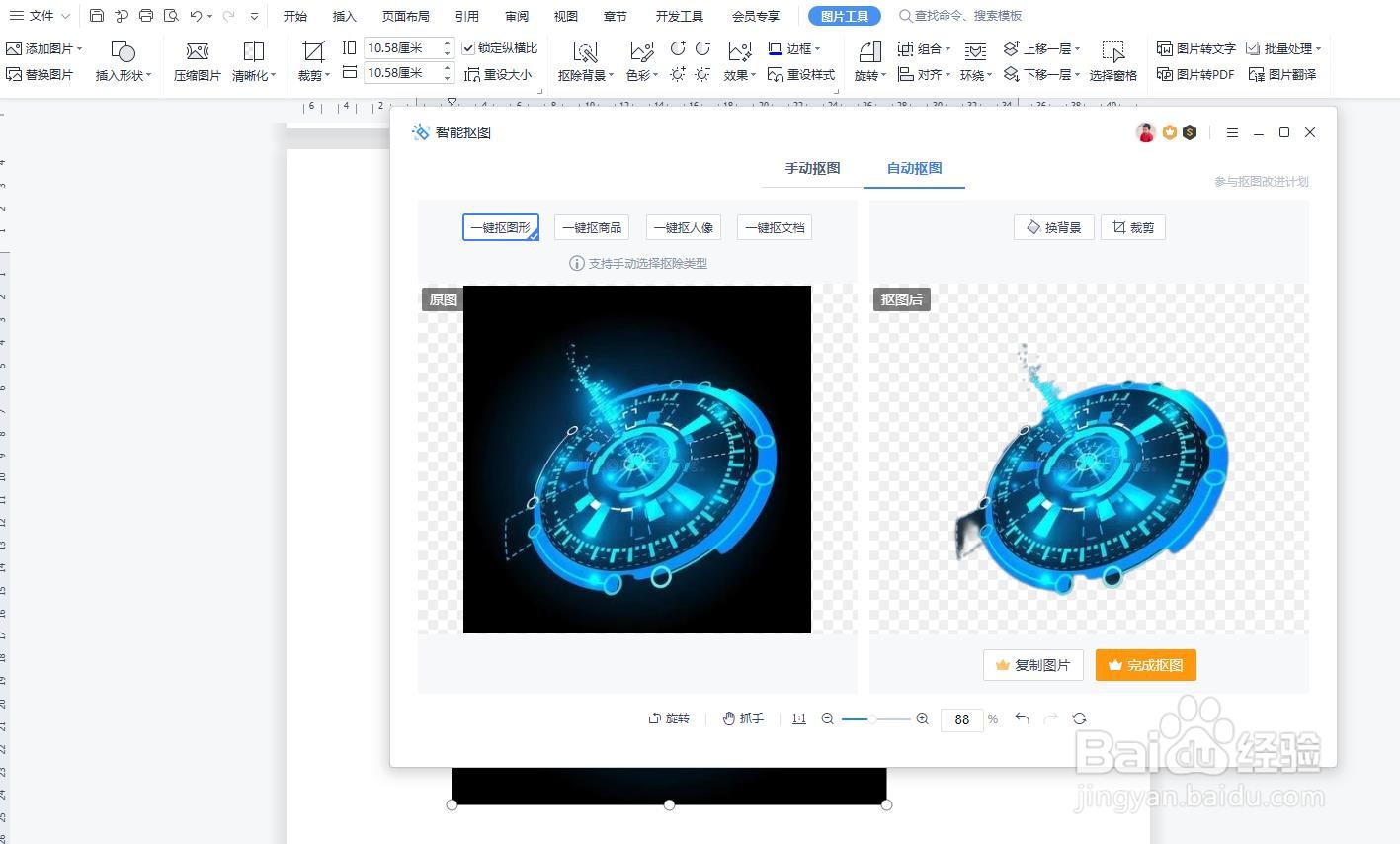
4、Word文档中抠图完成,如下图所示
